如何查看您喜歡的 Instagram 故事

Instagram 故事已成為提高參與度並為粉絲提供幕後或自發性內容的首選方法。自從
Spotify 用戶名可以是一件有趣且方便的事情。它可用於查找和關注其他用戶的個人資料,以及讓用戶關注您和訂閱您的播放列表。每個創建 Spotify 帳戶的用戶都會得到一串獨特的數字和字母,這些數字和字母基本上成為他們的 Spotify ID。使用 Facebook、Apple 或 Google 登錄將在 Spotify 上創建一個帳戶,並附加 Facebook/Apple/Google 名稱。
但是如何更改您的 Spotify 用戶名?有可能嗎?在本文中,您將了解是否可以更改您的 Spotify 用戶名,如果不能,您最接近實現這一目標的方法是什麼。
在我們開始之前
您可能已經註意到,應用程序在不同設備上的外觀可能會有所不同。例如,Android 設備上的 Facebook 應用程序看起來與 iOS 設備上的不一樣。然而,科技界當前的趨勢是讓這些應用程序在各種設備上看起來盡可能相似。
Spotify 就是一個很好的例子。儘管應用程序/網絡應用程序在所有方面都不盡相同,但在所有平台上的運行方式幾乎相同。因此,無論您使用什麼設備,以下解決方案都應該有效。
更改您的顯示名稱
在我們討論如何更改您的 Spotify 用戶名之前,讓我們先弄清楚一件事——您的用戶名與您的顯示名稱不同。您的 Spotify 顯示名稱是您在訪問 Spotify 桌面、平板電腦/移動設備或網絡應用程序後看到的名稱。
與用戶名不同,更改您的 Spotify 顯示名稱非常簡單明了。但是,顯示名稱只能通過移動設備/平板電腦 Spotify 應用程序更改。這是如何做的。
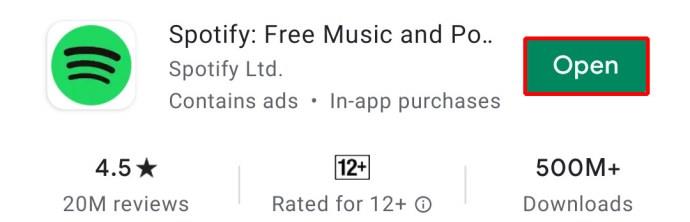
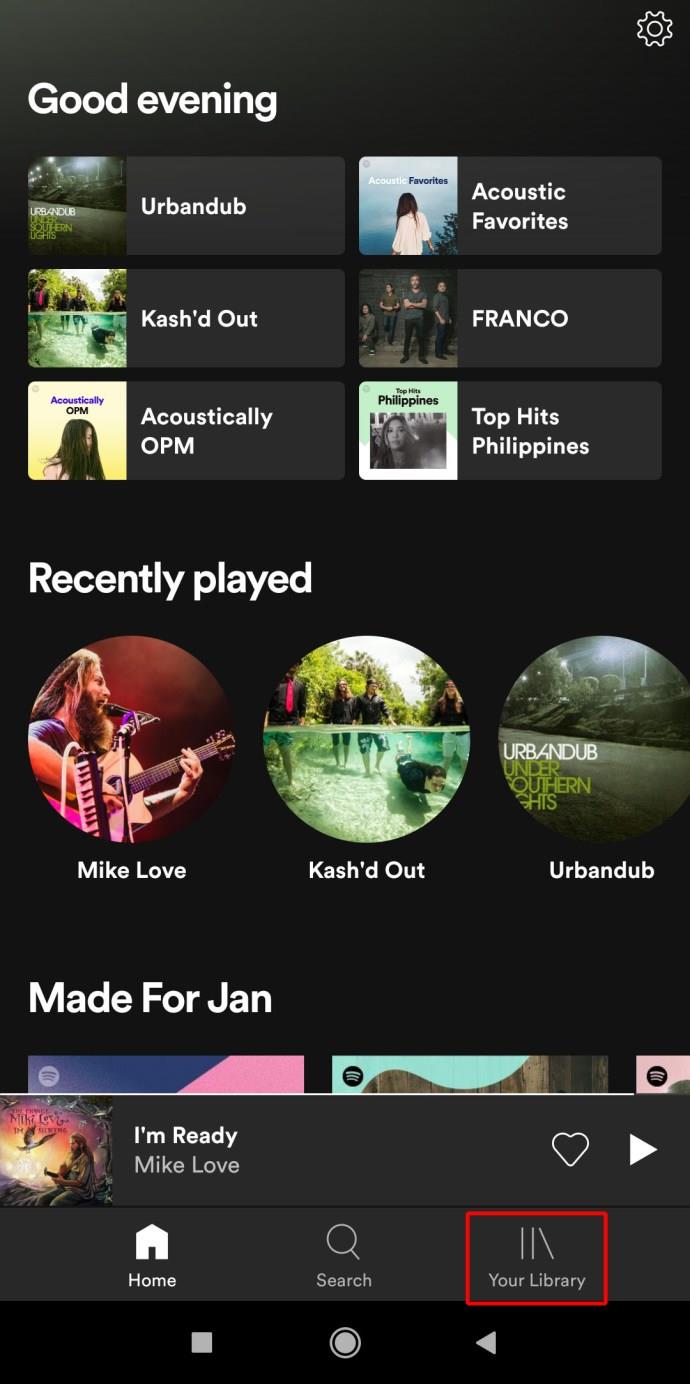
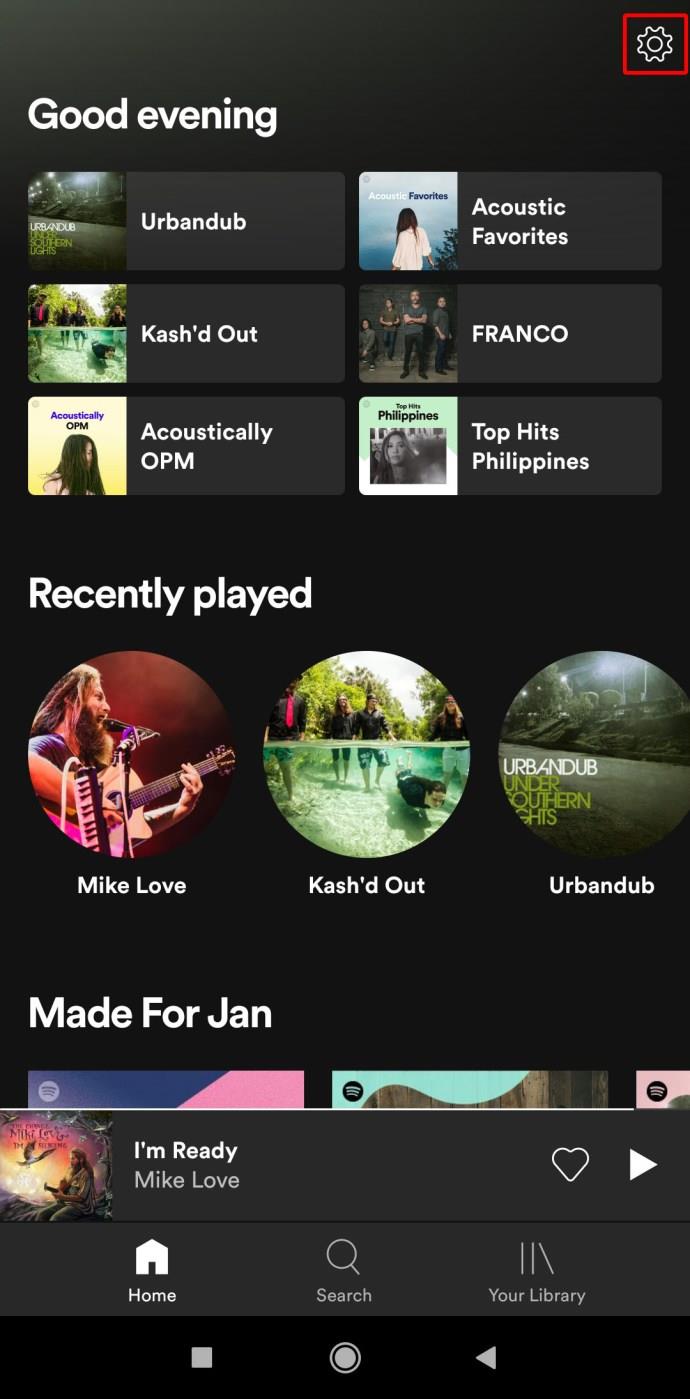
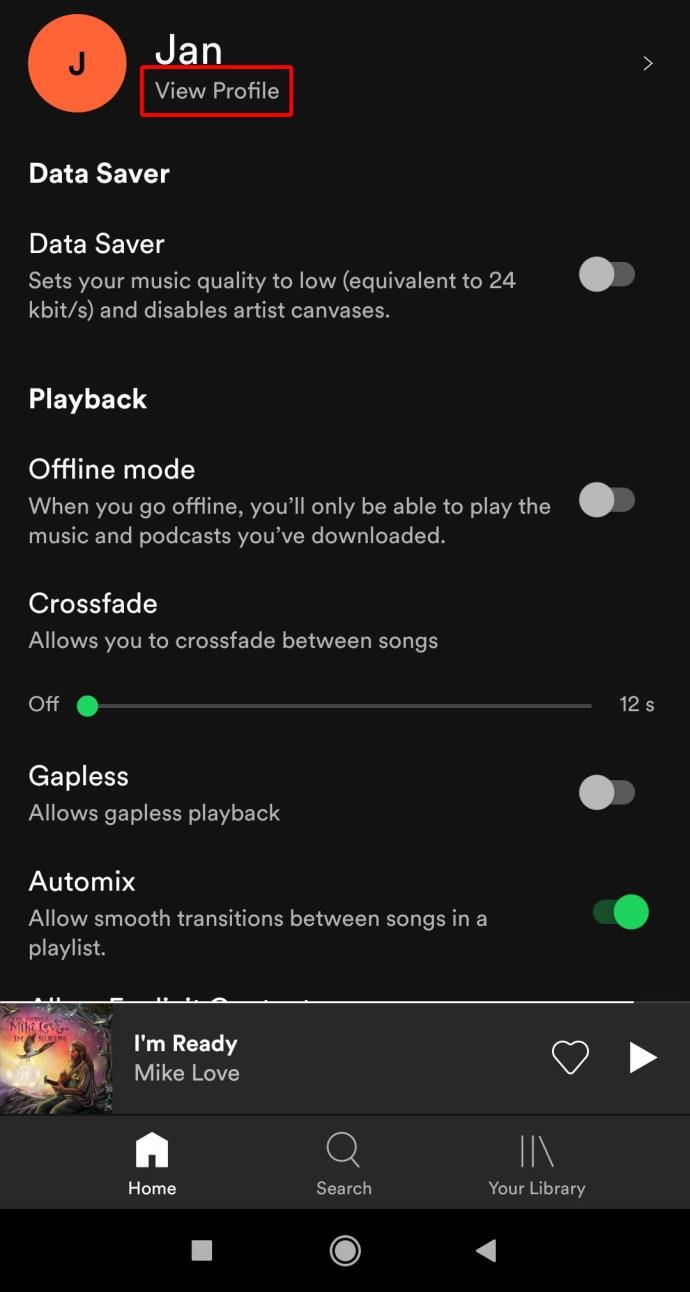
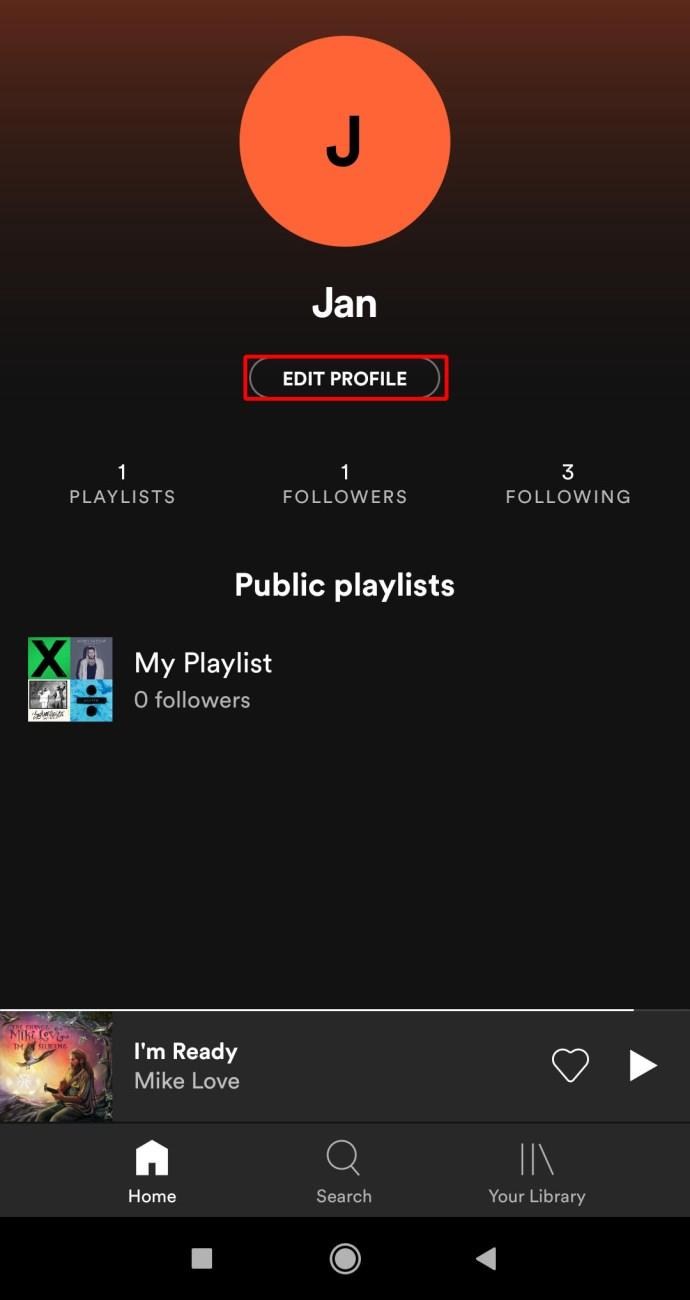
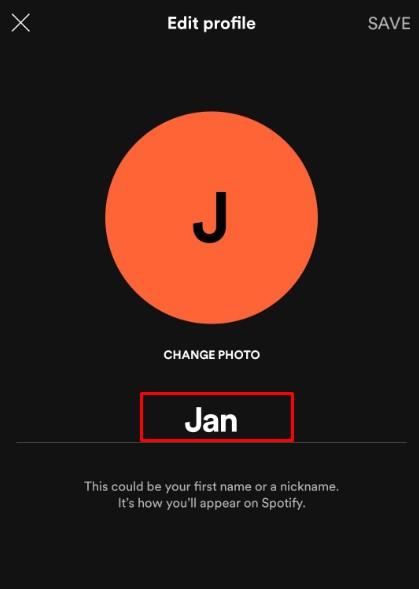
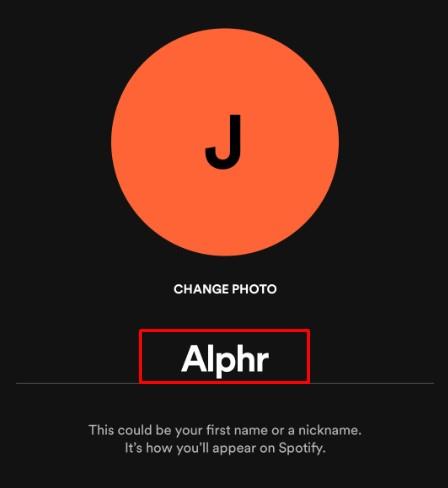
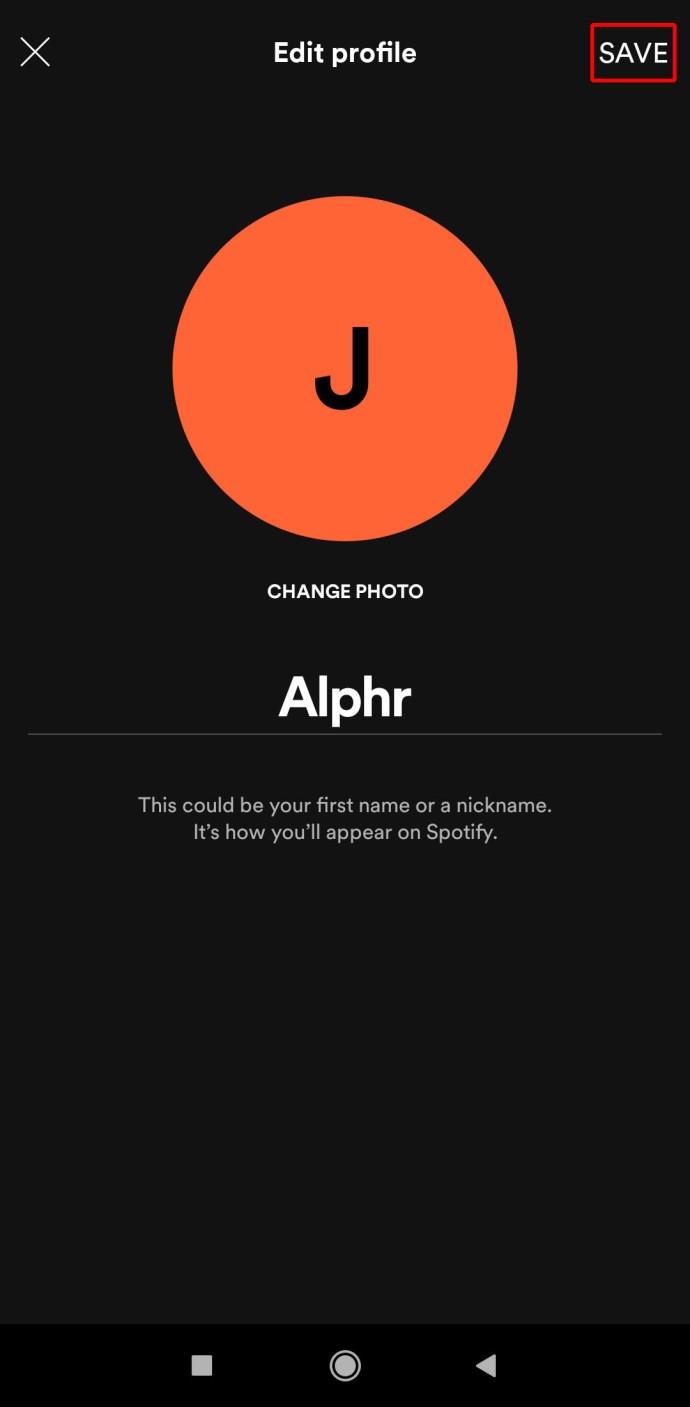
您的顯示名稱是您在 Spotify 上向其他人顯示的方式。然而,更改 Spotify 用戶名是完全不同的故事。
您可以更改您的 Spotify 用戶名嗎?
遺憾的是,Spotify 不允許您更改用戶名。雖然每個用戶名對於每個帳戶都是唯一的,但您無法對其進行自定義。它由 Spotify 分配,可以由一串隨機數字和字母組成,因此不容易記住。
因此,用戶名無法更改——它會永久附加到該帳戶。但是,如果您想在 Spotify 上擁有一個更連貫和令人難忘的用戶名,您可以使用半自定義的用戶名創建一個新帳戶。
使用您的 Facebook/Apple/Google 帳戶登錄
在開始之前,讓我們先弄清楚一件事——通過使用您的 Facebook/Apple/Google 帳戶登錄 Spotify,您正在為 Spotify 創建一個全新的帳戶。通過上述三種服務之一登錄 Spotify 仍會使您的舊帳戶保持活動狀態。如果您在 Spotify 上擁有付費會員資格,請記住這一點尤為重要。您最終可能要為兩個 Spotify 帳戶付費。
因此,在使用上述服務之一登錄之前,我們建議您先取消您的 Spotify 訂閱或完全刪除您的帳戶。
取消舊訂閱
請記住,您無法使用 Spotify 應用取消訂閱。這只能通過瀏覽器完成。因此,無論您使用的是 Windows PC、Mac、Chromebook,還是通過移動設備訪問 Spotify 的桌面瀏覽器版本,都可以按照以下步驟操作。
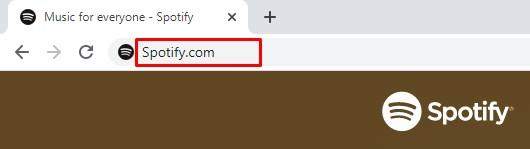
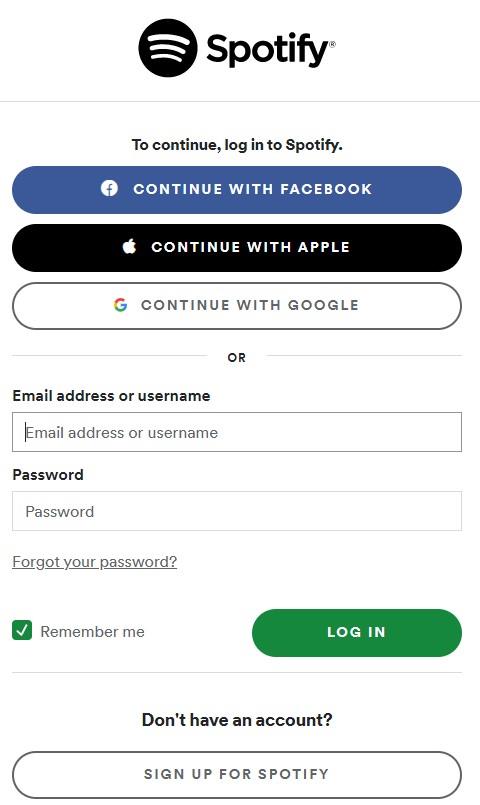
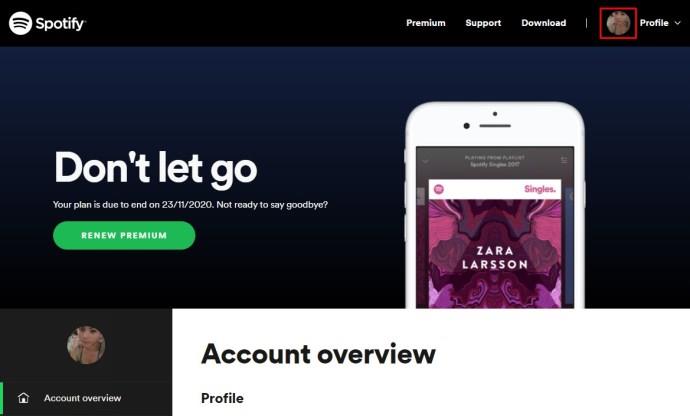
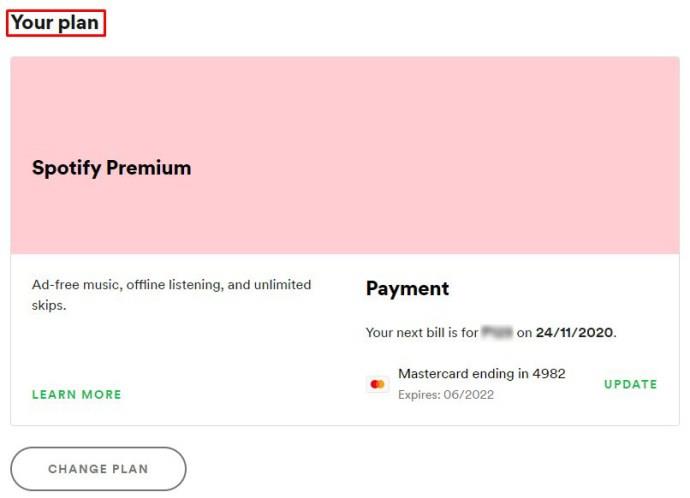
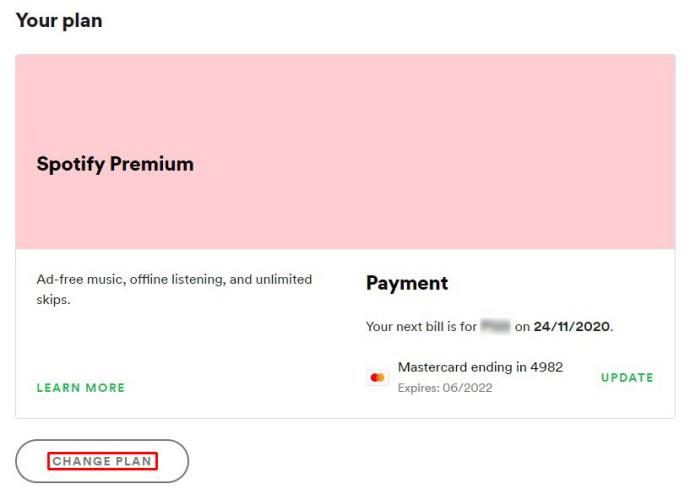
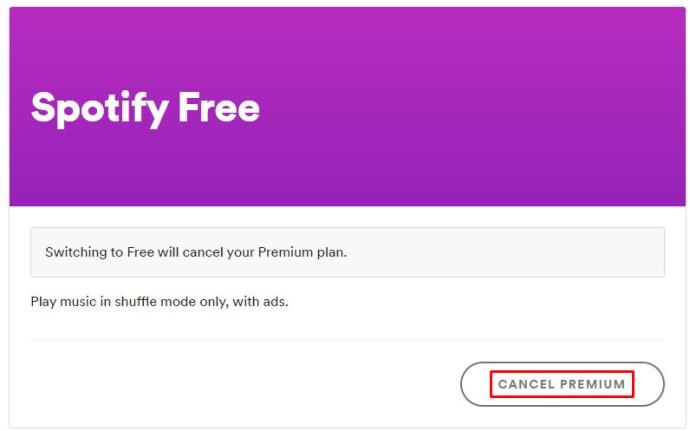
如果您通過 iTunes 支付訂閱費用,則可以使用 iOS 應用程序或通過桌面(Mac 或 Windows)應用程序取消訂閱。
桌面
iOS
刪除舊的 Spotify 帳戶
取消訂閱後,您可以直接使用 Facebook/Apple/Google 帳戶登錄。但是,如果您不希望您的舊帳戶在互聯網上晃來晃去並收到與之相關的煩人電子郵件,您可能需要考慮完全刪除它。刪除帳戶只能通過瀏覽器完成。以下是刪除舊 Spotify 帳戶的方法。

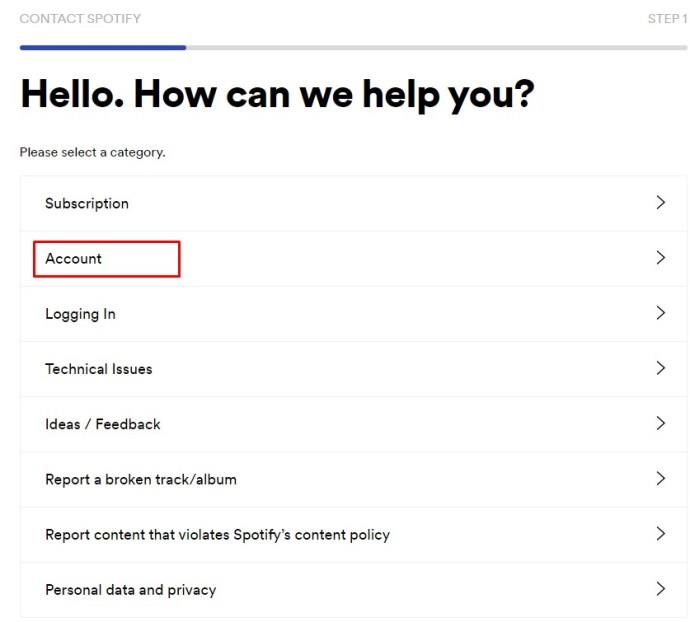
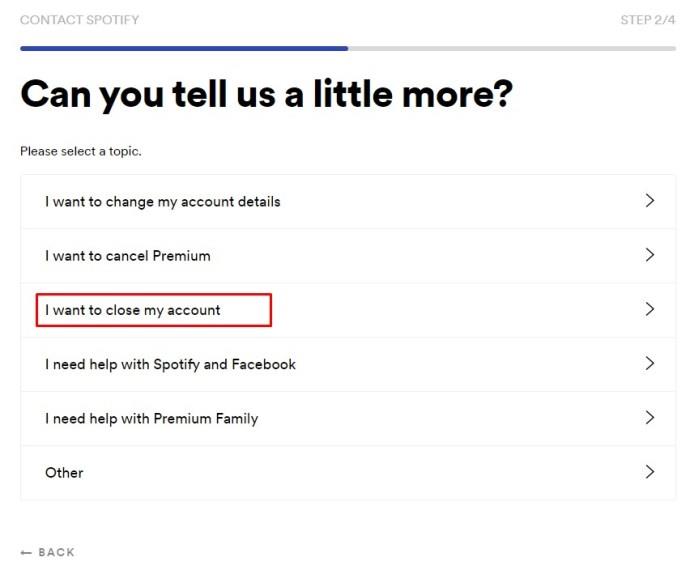
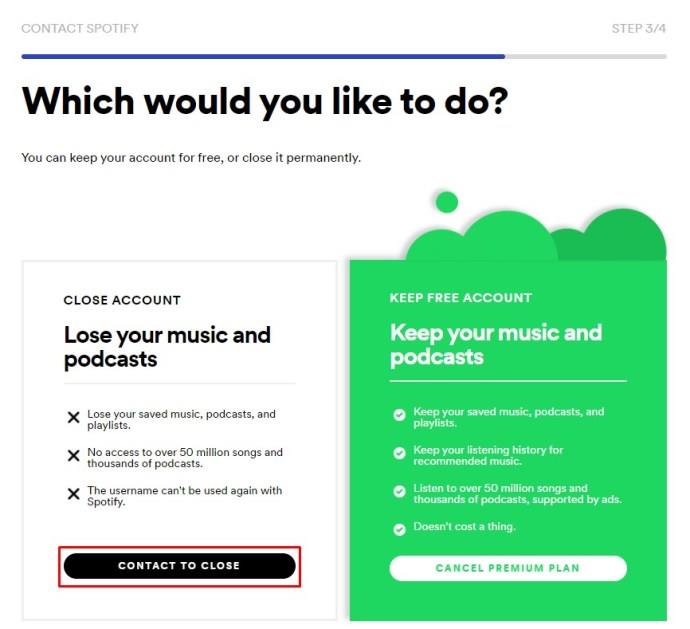
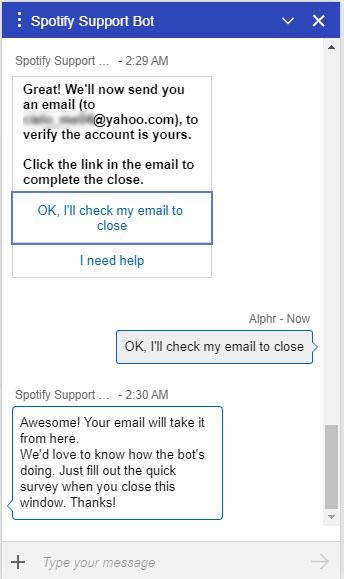
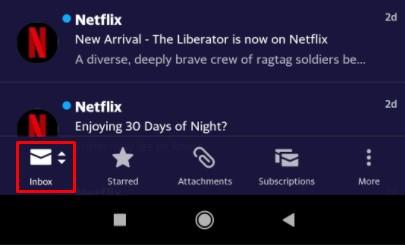
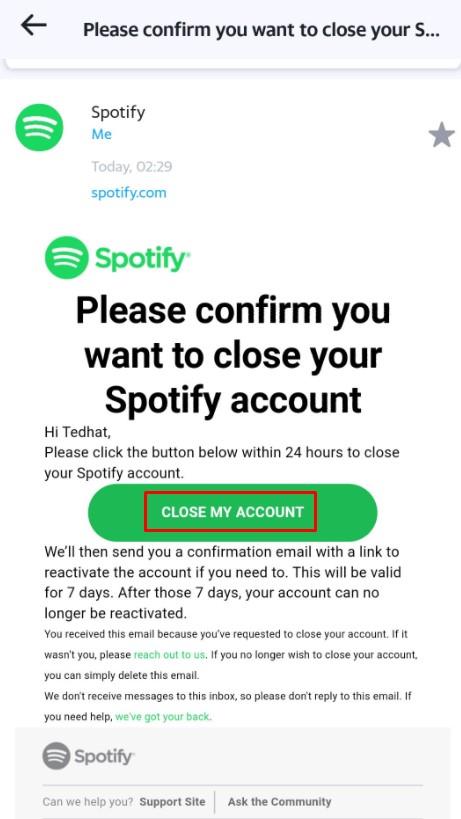
完成後,如果需要,您將有 7 天時間重新激活舊的 Spotify 帳戶。之後,該帳戶將被永久刪除。
使用 Facebook/Apple/Google 登錄
使用 Facebook、Apple 或 Google 登錄非常簡單。不過,您必須使用桌面瀏覽器。
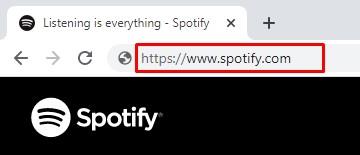
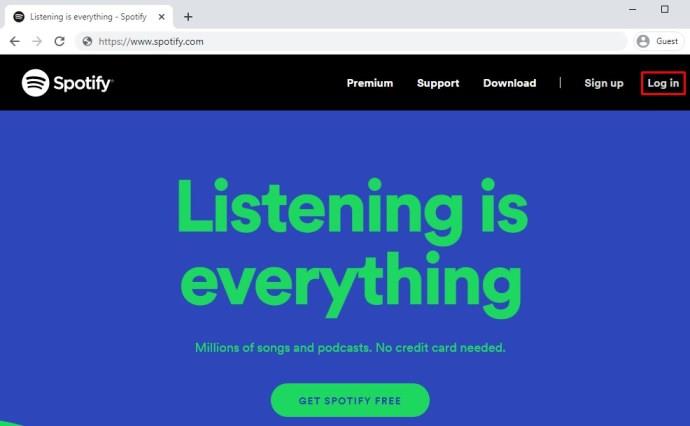
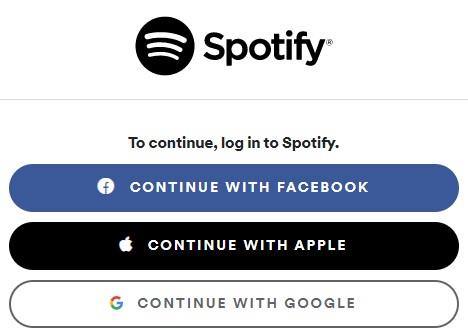
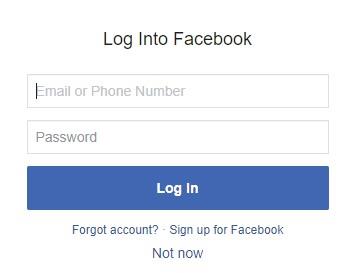
你有它。現在,您的用戶名是部分自定義的。它與您在 Facebook、Apple 或 Google 上使用的帳戶用戶名相同,具體取決於您用於登錄 Spotify 的這些服務中的哪一個。
其他常見問題解答
這也會更改我在 Facebook 上顯示的 Spotify 名稱嗎?
如果您決定使用 Facebook 登錄 Spotify,您的舊 Spotify 用戶名將被覆蓋並替換為您的 Facebook 個人資料用戶名。但是,更改您的顯示名稱也會更改您的 Spotify 個人資料在 Facebook 上的顯示方式。如果您更改 Spotify 顯示名稱(如前所述,它非常簡單明了),每當您在 Facebook 個人資料上分享 Spotify 內容時,Facebook 都會使用該名稱。
我多久可以更改一次 Spotify 用戶名?
如前所述,您無法更改您的 Spotify 用戶名。例如,您可以使用 Facebook 登錄 Spotify,在這種情況下,您的 Facebook 用戶名將成為您的 Spotify 用戶名。只要您擁有未鏈接到 Spotify 的 Facebook 帳戶,就可以執行此操作。但是,通常情況下,這不會給您太多餘地。不過,理論上,您可以創建一個新的 Facebook 帳戶,並根據需要多次將任何新的 Spotify 帳戶鏈接到該帳戶。
我可以更改我的 Spotify 用戶名有什麼限制嗎?
假設我們在這裡談論 Spotify 顯示名稱。首先,顯示名稱可以根據需要多次更改。在這方面沒有限制。您的用戶名限制在 30 個字符以內,這對於大多數顯示名稱需求來說應該綽綽有餘。當涉及到顯示名稱的內容時,幾乎可以是任何內容。但是,我們建議您避免使用褻瀆或仇恨的詞語,因為 Spotify 可能會因此刪除您的個人資料。
為什麼我的 Spotify 用戶名是隨機的?
Spotify 用戶名是一串看似隨機的字母和數字,目的是改善 Spotify 的整體體驗並減少有人入侵您帳戶的可能性。避免使用用戶選擇的用戶名可以加快 Spotify 的速度。當然,您不需要為了登錄而記住您的 Spotify 用戶名。事實上,Spotify 不會在任何時候要求您輸入您的用戶名。您只需要記住您的電子郵件地址和密碼即可。或者,只需使用您的 Facebook、Apple 或 Google 帳戶登錄。
如何關聯我的 Spotify 帳戶?
您可能知道,Spotify 有家庭計劃,允許您與其他用戶共享您的帳戶。如果您有家庭計劃,請轉到您在 Spotify 上的帳戶頁面。請記住,您無法通過手機、平板電腦或桌面應用管理 Spotify 個人資料中的家庭成員。您將不得不使用桌面瀏覽器。在“帳戶”頁面上,導航至“管理您的家庭帳戶”並選擇“開始”。從這裡,您可以在您的家庭帳戶中添加或刪除用戶。
更改您在 Spotify 上的用戶名
儘管在 Spotify 上更改用戶名的選項有限,但您可以通過使用 Facebook、Apple 或 Google 帳戶註冊該服務來部分自定義它。或者,您可以更改您的顯示名稱。請記住,其他用戶將看到的是您的顯示名稱,而不是您的用戶名。您可以非常快速、輕鬆地更改顯示名稱。
我們希望本文能為您提供有關用戶名和顯示名稱如何在 Spotify 上工作的所有必要見解。如果您有任何其他與 Spotify 相關的問題,請在下面的評論中聯繫我們。我們非常樂意提供幫助。
Instagram 故事已成為提高參與度並為粉絲提供幕後或自發性內容的首選方法。自從
無論是根據流行的 TikTok 曲調創建有趣的內容,還是展示您的品牌的促銷片段,CapCut 都可以幫助您恰到好處。
如果您花費大量時間上網,您很可能遇到 Cloudflare 的人類驗證碼循環。這種安全措施有幾個原因,
統計和分析是 YouTube 的重要組成部分。該平台追蹤多項成就,包括觀看次數最多的視頻
《要塞英雄》和《星際大戰》的合作為玩家帶來了特種部隊的力量和《星際大戰》的任務。原力的力量出現在第 4 章中,
Twitch 平台可以選擇保護您免於在聊天中看到有害、冒犯性和辱罵性語言。對於年輕用戶,建議
https://www.youtube.com/watch?v=Pt48wfYtkHE Google 文件是一個出色的協作工具,因為它允許多人編輯和處理單個文檔
您可以使用多種方法在 Adobe Illustrator 中剪切形狀。這是因為許多物件不是以相同的方式創建的。很遺憾,
您是否曾在 Telegram 中收到過「此電話號碼已被禁止」的通知?如果是這樣,您可能想知道這意味著什麼。 Telegram 有限制
Snapchat 是一個流行的社交平台,允許用戶公開發布影片剪輯,並在有人沒有回應時直接向其他用戶發送訊息
抱歉,目前您只能向共同聯絡人發送訊息,而在與新聯絡人聯繫時,Telegram 中的錯誤可能會令人煩惱。
如果您想為手機建立演示文稿,則需要在 Google 幻燈片中將佈局變更為垂直。 Google 投影片適用於
Obsidian 提供了一個用於資源、筆記和想法之間連結建立和管理的平台。在 Obsidian 中建立連結可協助您解鎖新級別
將照片中兩張完全不同的臉合併起來總是一種很好的樂趣。混合兩個單獨的圖像以創建全新的外觀
https://www.youtube.com/watch?v=ptR9NfE8FVw Discord 頻道讓 Discord 應用程式變得有趣。無論是一個充滿迷因的文字頻道
更新日期:2023 年 10 月 19 日 有時,生活會阻礙我們實現社群媒體目標。你可能經歷過在手機上打字的時刻,
雖然可以停用 WhatsApp 上的通話,但除非您進行一些修改,否則在應用程式中很難找到此選項。很多用戶選擇
Roblox 用戶遇到的最大問題是陷入遊戲困境。這是因為您可能在使用時意外開啟了 UI 導航
https://www.youtube.com/watch?v=srNFChLxl5c Instagram 亮點是拉近與追蹤者的距離的好方法。您可以分享您的特殊時刻
如果您使用訊息應用程式與家人和朋友保持聯繫,那麼您已經熟悉 Facebook Messenger 和 WhatsApp。兩者都是免費的,


















